Druckauftrag (DPOF)
Mit DPOF (Digital Print Order Format) können Sie auf der Karte gespeicherte Bilder entsprechend den Druckanweisungen wie der Bildauswahl, der Anzahl der zu druckenden Bilder usw. drucken. Sie können mehrere Bilder in einem Stapel drucken oder einen Druckauftrag für ein Fotolabor erstellen.
Sie können die Druckeinstellungen wie das Drucklayout, das Drucken des Datums sowie der Dateinummer usw. einstellen. Die Druckeinstellungen werden auf alle Bilder angewendet, die für den Druck ausgewählt sind. (Sie können nicht individuell für jedes Bild eingestellt werden.)
Druckoptionen
-
Wählen Sie [
: Druckauftrag].
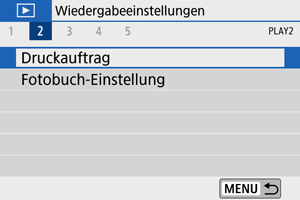
-
Wählen Sie [Setup].
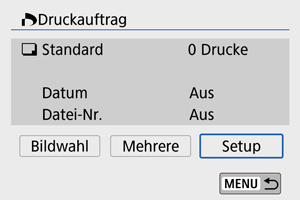
-
Stellen Sie die Optionen wie gewünscht ein.
- Stellen Sie die Optionen [Drucklayout],[Datum] und [Datei-Nr.] ein.
Drucklayout Standard Druckt jeweils ein Bild auf ein Blatt. Index Druckt mehrere Miniaturbilder auf ein Blatt. Beide Druckt Bilder im Standard- und Indexformat. Datum Ein Bei Auswahl der Option [Ein] wird das Datum des aufgenommenen Bildes gedruckt. Aus Datei-Nr. Ein Bei Auswahl der Option [Ein] wird die Dateinummer gedruckt. Aus -
Verlassen Sie die Einstellung.
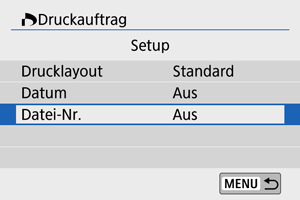
- Drücken Sie die Taste
.
- Wählen Sie als Nächstes [Bildwahl] oder [Mehrere], um die zu druckenden Bilder festzulegen.
- Drücken Sie die Taste
Vorsicht
- Wenn Sie ein Bild mit einer hohen Bildgröße über die Einstellung [Index] oder [Beide] () drucken, wird bei manchen Druckern der Indexdruck u. U. nicht gedruckt. Ändern Sie in diesem Fall die Bildgröße (), und drucken Sie dann den Indexdruck.
- Selbst wenn [Datum] und [Datei-Nr.] auf [Ein] eingestellt sind, werden das Datum oder die Dateinummer je nach der Einstellung des Drucklayouts und des Druckers nicht gedruckt.
- Beim Drucken mit der Einstellung [Index] können die Optionen [Datum] und [Datei-Nr.] nicht gleichzeitig auf [Ein] eingestellt werden.
- Beim Drucken mit DPOF müssen Sie die Karte verwenden, deren Druckauftragsspezifikationen eingestellt sind. Das Drucken mit dem eingestellten Druckauftrag ist nicht möglich, wenn Sie lediglich die zu druckenden Bilder von der Karte extrahieren.
- Bestimmte DPOF-kompatible Drucker und Fotolabore sind unter Umständen nicht in der Lage, die Bilder mit den von Ihnen festgelegten Einstellungen zu drucken. Informationen zur Verwendung eines Druckers finden Sie in der Bedienungsanleitung des Druckers. Wenn Sie bei einem Fotofinisher einen Kundendienst anfordern, fragen Sie ihn im Voraus.
- Verwenden Sie diese Kamera nicht, um Druckeinstellungen für Bilder zu konfigurieren, deren DPOF-Einstellungen auf einer anderen Kamera vorgenommen wurden. Andernfalls könnten sämtliche Druckaufträge versehentlich überschrieben werden. Außerdem ist der Druckauftrag je nach Bildformat möglicherweise nicht möglich.
Bilder zum Drucken auswählen
-
Bildwahl
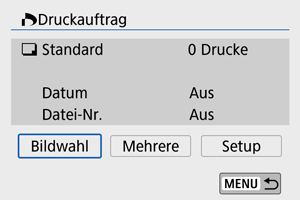
Wählen Sie die Bilder einzeln aus und legen Sie sie fest.
Drücken Sie die Taste
, um den Druckauftrag auf der Karte zu speichern.
-
Standard/Beide
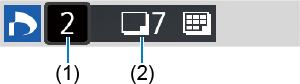
(1) Anzahl
(2) Gesamtanzahl der ausgewählten Bilder
Drücken Sie
, um eine Kopie des angezeigten Bildes zu drucken. Durch Drücken der Tasten
können Sie eine Druckmenge von bis zu 99 Kopien einstellen.
-
Index
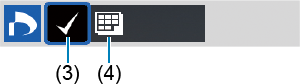
(3) Häkchen
(4) Indexsymbol
Drücken Sie
, um das Feld mit einem Häkchen [
] zu versehen. Das Bild wird in den Indexdruck aufgenommen.
-
-
Mehrere
-
Bereich auswählen
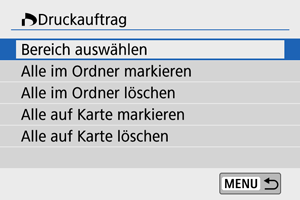
Wählen Sie [Bereich auswählen] aus unter [Mehrere]: Wenn Sie das erste und das letzte Bild des Bereichs auswählen, werden alle darin enthaltenen Bilder mit einem Häkchen [
] markiert, und es wird eine Kopie jedes Bilds gedruckt.
-
Alle Bilder in einem Ordner
Wählen Sie [Alle im Ordner markieren] und wählen Sie dann den Ordner. Ein Druckauftrag für ein Exemplar aller Bilder im Ordner wird festgelegt.
Wenn Sie [Alle im Ordner löschen] und dann den Ordner wählen, wird der Druckauftrag für alle Bilder im Ordner abgebrochen.
-
Alle Bilder auf einer Karte
Wenn Sie [Alle auf Karte markieren] wählen, wird ein Exemplar aller Bilder auf der Karte für den Druck festgelegt.
Wenn Sie [Alle auf Karte löschen] wählen, wird der Druckauftrag für alle Bilder auf der Karte gelöscht.
Wenn Sie die Suchbedingungen mit [
: Suchkrit. f. Bilder festlegen] () eingestellt wurden und Sie wählen [Mehrere], wechselt die Anzeige zu [Alle gefundenen Bilder markieren] und [Mark. gefundener Bilder aufheben].
-
Alle gefundenen Bilder
Wenn Sie [Alle gefundenen Bilder markieren] wählen, wird ein Exemplar aller Bilder, die durch die Suchbedingungen gefiltert werden, für den Druck festgelegt.
Wenn Sie [Mark. gefundener Bilder aufheben] auswählen, wird der gesamte Druckbefehl für alle gefilterten Bilder gelöscht.
-
Vorsicht
- RAW-Bilder und Movies können nicht zum Drucken ausgewählt werden. Beachten Sie, dass RAW-Bilder und Movies auch dann nicht für den Druck festgelegt werden, wenn Sie mithilfe von [Mehrere] alle Bilder auswählen.
- Wählen Sie bei Verwendung eines PictBridge-kompatiblen Druckers maximal 400 Bilder pro Druckauftrag aus. Wenn Sie mehr Bilder wählen, werden möglicherweise nicht alle Bilder gedruckt.